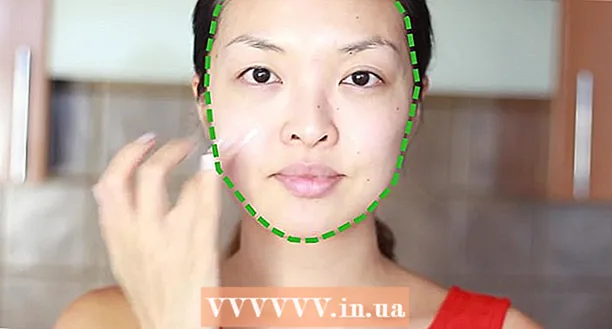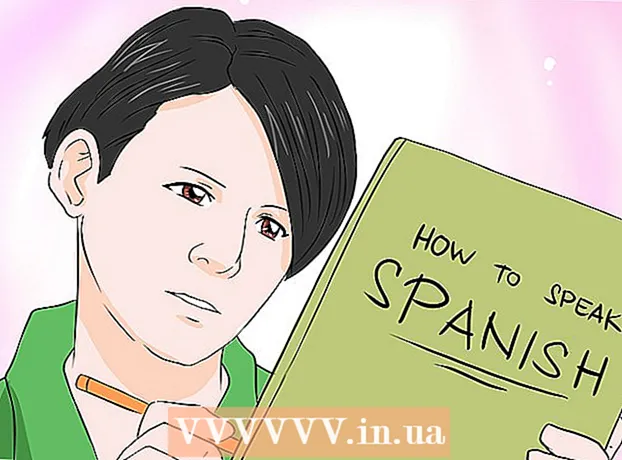Автор:
Roger Morrison
Жасалған Күн:
26 Қыркүйек 2021
Жаңарту Күні:
1 Шілде 2024

Мазмұны
Процессордың жоғары қолданылуы бірнеше түрлі мәселелердің белгісі болуы мүмкін. Егер бағдарлама сіздің бүкіл процессорыңызды алатын болса, оның дұрыс жұмыс жасамауына үлкен мүмкіндік бар. Максимум режимінде жұмыс жасайтын процессор дереу шешілуі керек компьютерлік вирус немесе жарнамалық бағдарламаның белгісі бола алады. Бұл сонымен қатар, компьютер сіз жасағыңыз келетін нәрсені орындай алмайтындығын және жаңартуды қажет ететіндігін білдіруі мүмкін.
Басу үшін
2-ден 1-әдіс: Windows
 Түймесін басыңыз.Ctrl+Ift Shift+ШығуТапсырмалар менеджерін ашу үшін. Бұл сіздің компьютеріңізде жұмыс істейтін процестер мен бағдарламаларды бақылауға және есеп беруге арналған қызметтік бағдарлама.
Түймесін басыңыз.Ctrl+Ift Shift+ШығуТапсырмалар менеджерін ашу үшін. Бұл сіздің компьютеріңізде жұмыс істейтін процестер мен бағдарламаларды бақылауға және есеп беруге арналған қызметтік бағдарлама.  Қойындыны басыңыз.Процестер. Бұл сіздің компьютеріңізде жұмыс істейтін барлық процестердің тізімін береді.
Қойындыны басыңыз.Процестер. Бұл сіздің компьютеріңізде жұмыс істейтін барлық процестердің тізімін береді.  «Процессор» бағанын басыңыз. Бұл процестерді қолданыстағы CPU қолданысына қарай сұрыптайды.
«Процессор» бағанын басыңыз. Бұл процестерді қолданыстағы CPU қолданысына қарай сұрыптайды.  Процессорды пайдаланудың басым бөлігін құрайтын процестерді табыңыз. Әдетте ең көбі 99-100% -дан көп емес, бірақ әрқайсысы 50% -ды құрайтындар болуы мүмкін.
Процессорды пайдаланудың басым бөлігін құрайтын процестерді табыңыз. Әдетте ең көбі 99-100% -дан көп емес, бірақ әрқайсысы 50% -ды құрайтындар болуы мүмкін. - Көптеген ойындар мен медиа редакторлар жұмыс істеп тұрған кезде 100% процессорды қажет етеді. Бұл қалыпты жағдай, себебі олар жүгіру кезінде қолданылатын жалғыз болуы керек.
 «Процесс атауын» жазып алыңыз. Одан кейін оларды процессордың көп уақытын өткізуге қалай жол бермеуге болатындығын білу үшін кейінірек іздеуге болады.
«Процесс атауын» жазып алыңыз. Одан кейін оларды процессордың көп уақытын өткізуге қалай жол бермеуге болатындығын білу үшін кейінірек іздеуге болады. - Windows 8 жүйесінде жүйеде процесс атауының орнына бағдарламаның толық атауын көресіз. Бұл оның не екенін анықтауды едәуір жеңілдетеді.
 Айыптайтын бағдарламаны таңдап, басыңыз.Аяқтау процесі. Сізден процесті жабатындығыңызды растау сұралады.
Айыптайтын бағдарламаны таңдап, басыңыз.Аяқтау процесі. Сізден процесті жабатындығыңызды растау сұралады. - Windows 8-де бұл батырма «Тапсырма» деп аталады.
- Бағдарламадан күшпен шығу кез келген сақталмаған жұмысты жоғалтуға әкеледі. Жүйелік процесті тоқтату компьютердің қатып қалуына және қайта іске қосылуды талап етуі мүмкін.
- «Жүйелік процестерді» өшірудің қажеті жоқ. Егер бұл процесс сіздің процессорыңызды алса, ол қолданылмайды. Егер жұмыс істемейтін жүйелік процестер процессордың қолданылуының жоғары мәнін көрсетсе, бұл сіздің компьютеріңізде көптеген өңдеу қуаттары қалғанын білдіреді.
- Егер сіз бағдарламаны жаба алмасаңыз, кеңейтілген әдістер үшін мына жерді басыңыз.
 Бағдарламаны зерттеуге кінәлі болатын келесі қадамды анықтаңыз. Жабылған процесс атауын Интернеттен іздеңіз. Осылайша сіз процесс не үшін қолданылатынын, сондай-ақ 100% процессорды қабылдамауы үшін жасалатын қадамдарды біле аласыз. Әдетте белгілі бір бағдарлама арқылы жоғары процессорға қарсы тұрудың бірнеше әдісі бар:
Бағдарламаны зерттеуге кінәлі болатын келесі қадамды анықтаңыз. Жабылған процесс атауын Интернеттен іздеңіз. Осылайша сіз процесс не үшін қолданылатынын, сондай-ақ 100% процессорды қабылдамауы үшін жасалатын қадамдарды біле аласыз. Әдетте белгілі бір бағдарлама арқылы жоғары процессорға қарсы тұрудың бірнеше әдісі бар: - Жою - Бағдарлама қажет болмаса, жою жүйені баяулатпайтындығына көз жеткізудің ең оңай жолы болуы мүмкін.
- Қайта орнатыңыз немесе жаңартыңыз - Кейде бағдарламадағы қате оның CPU-ны толық қуатта жұмыс жасауына әкелуі мүмкін. Қайта орнату немесе жаңарту (тек ресми жаңартулар) сізде кездесетін мәселелерді шешуі мүмкін.
- Бағдарламаны іске қосылатын бағдарламалар тізімінен алып тастаңыз - Егер бағдарлама сіздің компьютеріңіздің баяу іске қосылуына себеп болса, бірақ сіз оны жойғыңыз келмесе, компьютер іске қосылған кезде оның іске қосылуын болдырмауға болады.
- Вирустар мен зиянды бағдарламалық жасақтаманы іске қосыңыз - Егер сіздің зерттеуіңіз зиянды бағдарламаны көрсетсе, оны антивирустық немесе зиянды бағдарламаларға қарсы бағдарламамен жою қажет болуы мүмкін. Бұл күрделі процесс болуы мүмкін және сіз Windows жүйесін қайта орнатпай-ақ вирустан құтыла алмайсыз. Вирусты жою туралы нұсқаулық үшін мына жерді басыңыз және зиянды бағдарламалар мен жарнамалық бағдарламаларды жою туралы wikiHow бөлімін қараңыз
 Қуатты басқару параметрлерін тексеріңіз (тек ноутбук үшін). Егер сіз ноутбукті розеткадан ажыратқан болсаңыз, батареяның қызмет ету мерзімін үнемдеу үшін компьютер автоматты түрде баяулаған болуы мүмкін. Параметрлерді Power Options арқылы реттеу сіздің процессорыңыздың өнімділігін арттыруға көмектеседі, бірақ бұл сізге компьютерді жиі зарядтауға мәжбүр етеді.
Қуатты басқару параметрлерін тексеріңіз (тек ноутбук үшін). Егер сіз ноутбукті розеткадан ажыратқан болсаңыз, батареяның қызмет ету мерзімін үнемдеу үшін компьютер автоматты түрде баяулаған болуы мүмкін. Параметрлерді Power Options арқылы реттеу сіздің процессорыңыздың өнімділігін арттыруға көмектеседі, бірақ бұл сізге компьютерді жиі зарядтауға мәжбүр етеді. - Басқару тақтасын ашып, Қуат параметрлері тармағын таңдаңыз. Егер сіз бұл опцияны көрмесеңіз, «Аппараттық құрал және дыбыс» түймесін басып, Қуат параметрлерін таңдаңыз.
- Тізімді кеңейту үшін «Қосымша кестелерді қарау» опциясын басыңыз.
- «Жоғары өнімділікті» таңдаңыз. Егер бұл әлі болмаса, бұл сіздің процессорыңыздың толық қуатын қосады.
 Көптеген бағдарламаларды іске қосуда қиындықтар туындаса, аппараттық құралдарды жаңартыңыз. Егер сіз үнемі 100% CPU пайдалану мәселесімен айналысатын болсаңыз және сіздің бағдарламаларыңыздың ешқайсысы бұған жауап бермейтін сияқты болса, онда сізге жабдықты жаңарту туралы ойлану қажет болуы мүмкін.
Көптеген бағдарламаларды іске қосуда қиындықтар туындаса, аппараттық құралдарды жаңартыңыз. Егер сіз үнемі 100% CPU пайдалану мәселесімен айналысатын болсаңыз және сіздің бағдарламаларыңыздың ешқайсысы бұған жауап бермейтін сияқты болса, онда сізге жабдықты жаңарту туралы ойлану қажет болуы мүмкін. - Қол жетімді жүйелік жадыны кеңейту үшін USB флэш-дискісін пайдалану туралы нұсқаулық үшін мына жерді басыңыз.
- ЖЖҚ-ны жаңарту туралы нұсқаулық үшін мына жерді басыңыз. Қосымша жедел жад қосу сіздің процессорыңызға жүктемені азайтуы мүмкін.
- Процессорды жаңарту туралы нұсқаулық үшін мына жерді басыңыз.
2-ден 2-әдіс: Mac
 Әрекеттер көрінісін ашыңыз. Оларды утилиталар қалтасынан табуға болады. Қалтаға «Өту» мәзірін басып, «Құралдар» тармағын таңдау арқылы тікелей баруға болады.
Әрекеттер көрінісін ашыңыз. Оларды утилиталар қалтасынан табуға болады. Қалтаға «Өту» мәзірін басып, «Құралдар» тармағын таңдау арқылы тікелей баруға болады. - Әрекеттер көрінісі қазіргі уақытта сіздің Mac жүйеңізде жұмыс істейтін барлық процестерді көрсетеді.
 «Процессор» бағанын басыңыз. Бұл процестерді қазіргі қолданыстағы процесс бойынша сұрыптайды.
«Процессор» бағанын басыңыз. Бұл процестерді қазіргі қолданыстағы процесс бойынша сұрыптайды.  Процессорды пайдаланудың көп бөлігі үшін жауап беретін процестерді табыңыз. Әдетте 99-100% деңгейінде біреу ғана бар, бірақ әрқайсысы 50% қолданатын бірнеше бағдарлама болуы мүмкін.
Процессорды пайдаланудың көп бөлігі үшін жауап беретін процестерді табыңыз. Әдетте 99-100% деңгейінде біреу ғана бар, бірақ әрқайсысы 50% қолданатын бірнеше бағдарлама болуы мүмкін. - Көптеген медиа редакторлар жұмыс істеп тұрған кезде, әсіресе кодтау, жазу немесе көрсету кезінде 100% процессорды қажет етеді. Бұл қалыпты мінез-құлық, өйткені бұл бағдарламалар процессордың барлық мүмкіндіктерін пайдалануға арналған.
 Тәртіп бұзылған процестің атауын жазыңыз. Содан кейін сіз мұны кейінірек іздеп, жоғары CPU қолдануының алдын-алуға болатындығын біле аласыз.
Тәртіп бұзылған процестің атауын жазыңыз. Содан кейін сіз мұны кейінірек іздеп, жоғары CPU қолдануының алдын-алуға болатындығын біле аласыз.  Рұқсат етпейтін бағдарламаны таңдап, «Процесті тоқтату» батырмасын басыңыз. Сізден процестің тоқтатылғанын растау сұралады.
Рұқсат етпейтін бағдарламаны таңдап, «Процесті тоқтату» батырмасын басыңыз. Сізден процестің тоқтатылғанын растау сұралады. - Бағдарламадан шығудың күші бағдарламада сақталмаған өзгертулердің жоғалуына әкеледі. Жүйелік процесті тоқтатуға мәжбүр еткен кезде, компьютер қайта іске қосылғанға дейін ілулі болады.
- Егер процесті аяқтауда қиындықтар туындаса, кеңейтілген әдістер үшін мына жерді басыңыз.
 Бағдарламаны зерттеуге кінәлі болатын келесі қадамды анықтаңыз. Жабылған процестің атауын интернеттен іздеңіз. Осылайша, сіз процестің не үшін қолданылатынын, сонымен қатар оның 100% процессорды қабылдамауы үшін жасалатын қадамдарды біле аласыз. Әдетте белгілі бір бағдарлама арқылы жоғары процессорға қарсы тұрудың бірнеше әдісі бар:
Бағдарламаны зерттеуге кінәлі болатын келесі қадамды анықтаңыз. Жабылған процестің атауын интернеттен іздеңіз. Осылайша, сіз процестің не үшін қолданылатынын, сонымен қатар оның 100% процессорды қабылдамауы үшін жасалатын қадамдарды біле аласыз. Әдетте белгілі бір бағдарлама арқылы жоғары процессорға қарсы тұрудың бірнеше әдісі бар: - Жою - Бағдарлама қажет болмаса, оны жою жүйені баяулатуға әкелетін ең оңай әдіс болуы мүмкін.
- Қайта орнатыңыз немесе жаңартыңыз - Кейде бағдарламадағы қате оның CPU-ны толық қуатта жұмыс жасауына әкелуі мүмкін. Қайта орнату немесе жаңарту (тек ресми жаңартулар) сізде кездесетін мәселелерді шешуі мүмкін.
- Бағдарламаны іске қосылатын бағдарламалар тізімінен алып тастаңыз - Егер бағдарлама сіздің компьютеріңіздің баяу іске қосылуына себеп болса, бірақ сіз оны жойғыңыз келмесе, компьютер іске қосылған кезде оның іске қосылуын болдырмауға болады.
- Вирустар мен зиянды бағдарламалық жасақтаманы іске қосыңыз - Егер сіздің зерттеуіңіз зиянды бағдарлама екенін көрсетсе, сіз оны антивируспен немесе зиянды бағдарламалармен жойғыңыз келуі мүмкін. Вирустар Mac жүйесінде көп кездеспейді, бірақ олар бар. Жарнамалық бағдарлама әлдеқайда үлкен проблема болып табылады және бұл бағдарламалар сіздің процессорыңызға үлкен жүктеме әкелуі мүмкін. Жарнамаға қарсы ең жақсы құралдардың бірі - AdWare Medic, оны сіз тегін жүктей аласыз adwaremedic.com.
 Жұмыс үстелінен файлдарды жою. Сіздің Mac сіздің жұмыс үстеліңіздегі барлық файлдардың алдын-ала қарауын жасайды, ал егер сізде көптеген бейнефайлдар болса, олар тез арада процессорды шамадан тыс жүктеп, Finder-дің 100% -ін қабылдауы мүмкін. Файлдарды жұмыс үстелінен қалтаға жылжытыңыз, және сіз қалтаны ашқан кезде ғана кідірісті байқайсыз.
Жұмыс үстелінен файлдарды жою. Сіздің Mac сіздің жұмыс үстеліңіздегі барлық файлдардың алдын-ала қарауын жасайды, ал егер сізде көптеген бейнефайлдар болса, олар тез арада процессорды шамадан тыс жүктеп, Finder-дің 100% -ін қабылдауы мүмкін. Файлдарды жұмыс үстелінен қалтаға жылжытыңыз, және сіз қалтаны ашқан кезде ғана кідірісті байқайсыз.  Көптеген бағдарламаларды іске қосуда қиындықтар туындаса, аппараттық құралдарды жаңартыңыз. Егер сіз үнемі CPU-ны 100% пайдалануды бастан кешіріп жатсаңыз және бағдарламалардың ешқайсысын айыптауға болмасаңыз, сізге жабдықты жаңарту туралы ойлану қажет болуы мүмкін. Бұл жерде сіздің компьютеріңізде емес, Mac-та шектеулі, бірақ жедел жадты жаңарту жүйенің жұмысын жақсартуға көмектеседі.
Көптеген бағдарламаларды іске қосуда қиындықтар туындаса, аппараттық құралдарды жаңартыңыз. Егер сіз үнемі CPU-ны 100% пайдалануды бастан кешіріп жатсаңыз және бағдарламалардың ешқайсысын айыптауға болмасаңыз, сізге жабдықты жаңарту туралы ойлану қажет болуы мүмкін. Бұл жерде сіздің компьютеріңізде емес, Mac-та шектеулі, бірақ жедел жадты жаңарту жүйенің жұмысын жақсартуға көмектеседі. - ЖЖҚ-ны жаңарту туралы нұсқаулық үшін мына жерді басыңыз. ЖЖҚ қосу процессорға жүктемені азайтуға көмектеседі.